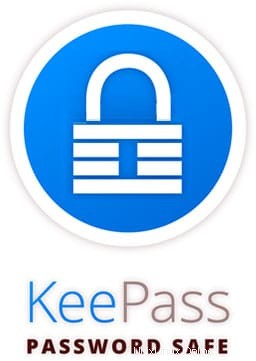
In diesem Tutorial zeigen wir Ihnen, wie Sie KeePass Password Manager auf Ihrem Ubuntu 16.04 LTS installieren. Für diejenigen unter Ihnen, die es nicht wussten, bietet KeePassX ein kleines Dienstprogramm zur sicheren Passwortgenerierung. Der Passwortgenerator ist sehr anpassbar, schnell und einfach zu bedienen. Besonders jemand, der häufig Passwörter generiert, wird dieses Feature zu schätzen wissen. Die komplette Datenbank wird immer entweder mit AES- oder Twofish-Verschlüsselungsalgorithmus mit einem 256-Bit-Schlüssel verschlüsselt. Daher können die gespeicherten Informationen gespeichert werden als ziemlich sicher angesehen werden. KeePassX verwendet ein Datenbankformat, das mit KeePass Password Safe kompatibel ist. Dies macht die Verwendung dieser Anwendung noch günstiger.
Dieser Artikel geht davon aus, dass Sie zumindest über Grundkenntnisse in Linux verfügen, wissen, wie man die Shell verwendet, und vor allem, dass Sie Ihre Website auf Ihrem eigenen VPS hosten. Die Installation ist recht einfach und setzt Sie voraus im Root-Konto ausgeführt werden, wenn nicht, müssen Sie möglicherweise 'sudo hinzufügen ‘ zu den Befehlen, um Root-Rechte zu erhalten. Ich zeige Ihnen Schritt für Schritt die Installation von KeePass auf dem Ubuntu 16.04 (Xenial Xerus) Server.
Voraussetzungen
- Ein Server, auf dem eines der folgenden Betriebssysteme ausgeführt wird:Ubuntu 16.04 (Xenial Xerus).
- Es wird empfohlen, dass Sie eine neue Betriebssysteminstallation verwenden, um potenziellen Problemen vorzubeugen.
- SSH-Zugriff auf den Server (oder öffnen Sie einfach das Terminal, wenn Sie sich auf einem Desktop befinden).
- Ein
non-root sudo useroder Zugriff auf denroot user. Wir empfehlen, alsnon-root sudo userzu agieren , da Sie Ihr System beschädigen können, wenn Sie als Root nicht aufpassen.
KeePass Password Manager auf Ubuntu 16.04 LTS installieren
Schritt 1. Stellen Sie zunächst sicher, dass alle Ihre Systempakete auf dem neuesten Stand sind, indem Sie das folgende apt-get ausführen Befehle im Terminal.
sudo apt-get update sudo apt-get upgrade
Schritt 2. KeePass auf Ubuntu installieren.
Führen Sie die folgenden Befehle im Terminal aus, um den KeePass-Passwortmanager auf Linux Ubuntu zu installieren:
add-apt-repository ppa:jtaylor/keepass apt-get update apt-get install keepass2
Schritt 3. Zugriff auf KeePass-Apps.
Nach der Installation können Sie KeePass als Nächstes starten, indem Sie nach Unity Dash suchen. Wenn das App-Symbol nicht angezeigt wird, versuchen Sie, sich abzumelden und erneut anzumelden.
Herzlichen Glückwunsch! Sie haben KeePass erfolgreich installiert. Vielen Dank, dass Sie dieses Tutorial zur Installation von KeePass Password Manager in Ubuntu 16.04 LTS-Systemen verwendet haben. Für zusätzliche Hilfe oder nützliche Informationen empfehlen wir Ihnen, die offizielle KeePass-Website zu besuchen.